Keine Bearbeitungszusammenfassung |
Keine Bearbeitungszusammenfassung |
||
| Zeile 35: | Zeile 35: | ||
==Visueller Bearbeitungsmodus== | ==Visueller Bearbeitungsmodus== | ||
{{ | {{BSVersion|bsvFrom=4.2|bsvTo=}} | ||
'''So fügen Sie neue Links hinzu:''' | |||
# '''Öffnen''' Sie über die Browser-Adressleiste die Seite ''MediaWiki:Sidebar.'' Wenn die Seite noch nicht existiert, wird eine Meldung angezeigt.[[Datei:Handbuch:sidebar-anlegen.png|alternativtext=Seite MediaWiki:Sidebar anlegen|zentriert|mini|650x650px|Seite ''MediaWiki:Sidebar'' anlegen: (1) Meldung, (2) Bearbeiten-Schaltfläche]] | # '''Öffnen''' Sie über die Browser-Adressleiste die Seite ''MediaWiki:Sidebar.'' Wenn die Seite noch nicht existiert, wird eine Meldung angezeigt.[[Datei:Handbuch:sidebar-anlegen.png|alternativtext=Seite MediaWiki:Sidebar anlegen|zentriert|mini|650x650px|Seite ''MediaWiki:Sidebar'' anlegen: (1) Meldung, (2) Bearbeiten-Schaltfläche]] | ||
Version vom 25. Juli 2022, 12:30 Uhr
Benutzer mit Admin-Rechten (Berechtigung:editinterface) können die Navigationslinks in der Hauptnavigation anpassen.
[Bearbeiten | Quelltext bearbeiten]
Standardmäßig werden in der Hauptnavigation einige Einstiegslinks angezeigt. Wiki-Administratoren können diese Links bei Bedarf deaktivieren und zusätzliche Links anlegen. Es können keine hierarchischen Links angelegt werden. Damit die Hauptnavigation nicht zu umfangreich wird, ist es sinnvoll, hier hauptsächlich Links zu den wichtigsten Themen sowie zu weiterführenden Portalseiten einzurichten.
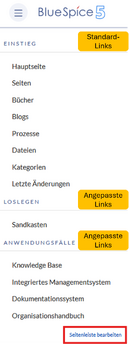
Links im Quelltext hinzufügen[Bearbeiten | Quelltext bearbeiten]
So fügen Sie neue Links hinzu:
- Öffnen Sie über die Browser-Adressleiste die Seite MediaWiki:Sidebar. Wenn die Seite noch nicht existiert, legen Sie sie an.
- Wechseln Sie in den Quelltext-Bearbeitungsmodus.
- Erstellen Sie einen oder mehrere Navigationslinks (mit oder ohne Überschrift). Im folgenden Beispiel erstellen wir einen Link zur Wikiseite "Firma" mit der Beschriftung "Unsere Firma" und einen externen link zur BlueSpice Website mit der Bezeichung "Website". Die Links sind unter der Überschrift "Wichtige Infos" gruppiert:
*Wichtige Infos **Firma|Unsere Firma **https//www.bluespice.com/de|Website
- Speichern Sie die Seite. Der Link wird nun in der Hauptnavigation angezeigt.
Unter Umständen kann es zu Kollisionen von Linkbezeichnungen mit Systemnachrichten kommen. Ist dies der Fall, so hängen Sie der Bezeichnung einfach den HTML-Code für ein Leerzeichen an:
**Portal|Portal 
So fügen Sie eine Überschrift ein:
- Wechseln Sie in den Bearbeitungsmodus der Seite MediaWiki:Sidebar.
- Erstellen Sie über einer Gruppe von Zusatzlinks eine Überschrift mit folgender Syntax (eine Verlinkung der Überschrift ist nicht möglich):
*Meine Überschrift - Speichern Sie die Seite. Die Überschrift wird nun in der Hauptnavigation angezeigt.
Visueller Bearbeitungsmodus[Bearbeiten | Quelltext bearbeiten]
So fügen Sie neue Links hinzu:
- Öffnen Sie über die Browser-Adressleiste die Seite MediaWiki:Sidebar. Wenn die Seite noch nicht existiert, wird eine Meldung angezeigt.
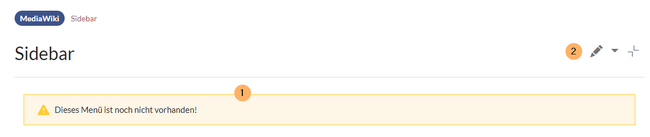
Seite MediaWiki:Sidebar anlegen: (1) Meldung, (2) Bearbeiten-Schaltfläche - Klicken Sie auf die Bearbeiten-Schaltfläche.
- Klicken Sie Neues Stammelement hinzufügen. Dies fügt eine Menü-Überschrift hinzu.
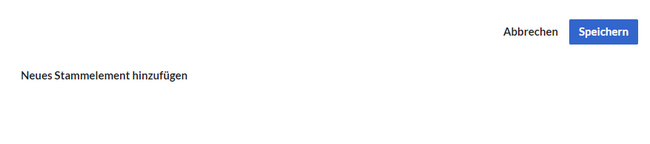
Neues Stammelement - Geben Sie im Feld Text oder Systemnachricht (messagekey) eine Bezeichnung für ide Überschrift ein.
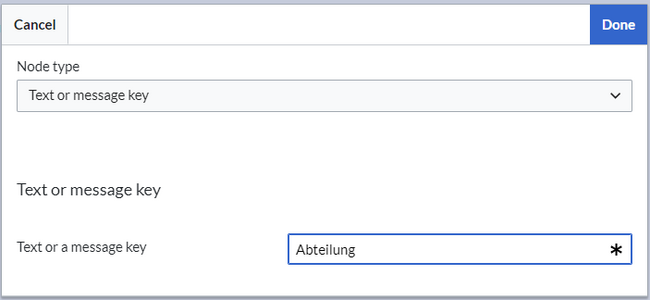
Text eingeben
Standardlinks deaktivieren[Bearbeiten | Quelltext bearbeiten]
Die Standardlinks können über die Konfigurationsverwaltung deaktiviert werden. Folgende Einstellungen sind hierbei unter dem Menüpunkt "Benutzeroberfläche" zu fnden:
BlueSpiceDiscovery:
- Einstiegspunkt "Hauptseite" anzeigen
- Einstiegspunkt "Alle Seiten" anzeigen
- Einstiegspunkt "Letzte Änderungen" anzeigen
BlueSpiceSocial:
- Einstiegspunkt "Timeline" anzeigen
BlueSpiceSocialBlog:
- Einstiegspunkt "Blog" anzeigen
[Bearbeiten | Quelltext bearbeiten]
Mithilfe von UserFunctions ist es möglich, Navigationselemente nur für bestimmte Benutzergruppen anzuzeigen. Beachten Sie, dass innerhalb dieser Funktion der Trennstrich (|) zwischen Seitenname und Bezeichnung als {{!}} maskiert werden muss.
{{#ifingroup:sysop,widgeteditor |
*Test2
**somepage{{!}}Some page
|}}
Zusätzliche Anpassungen[Bearbeiten | Quelltext bearbeiten]